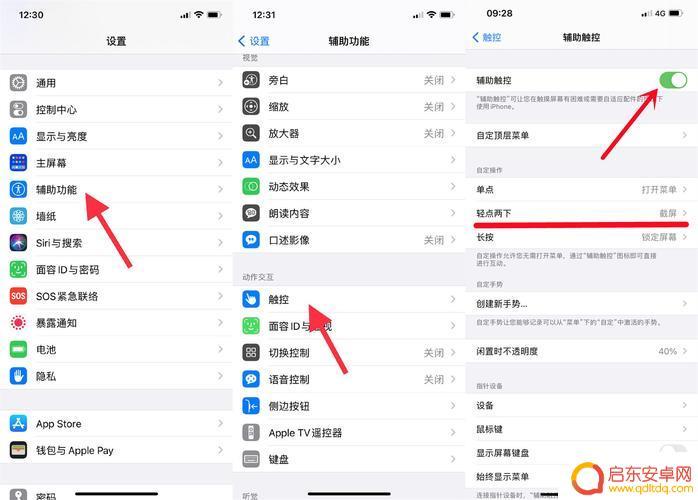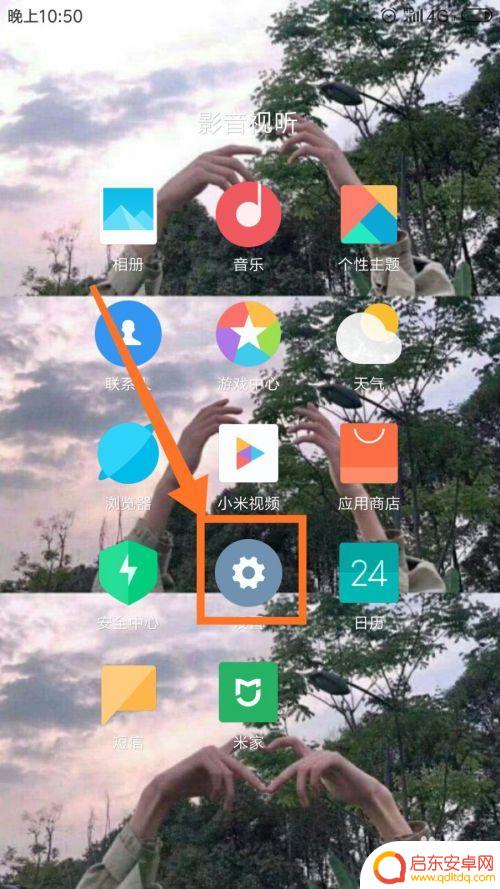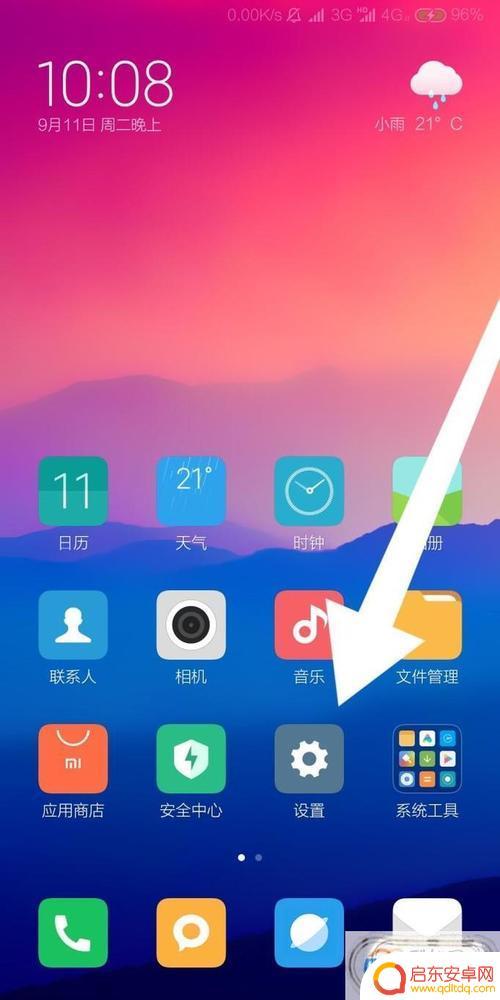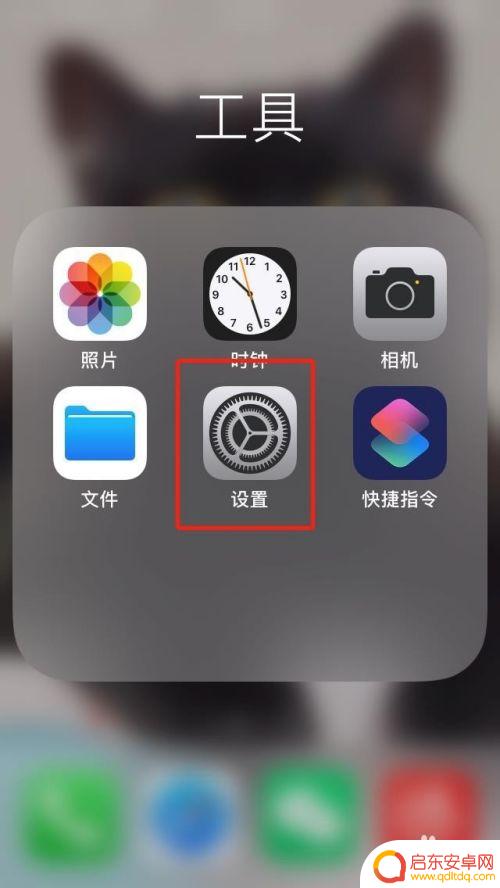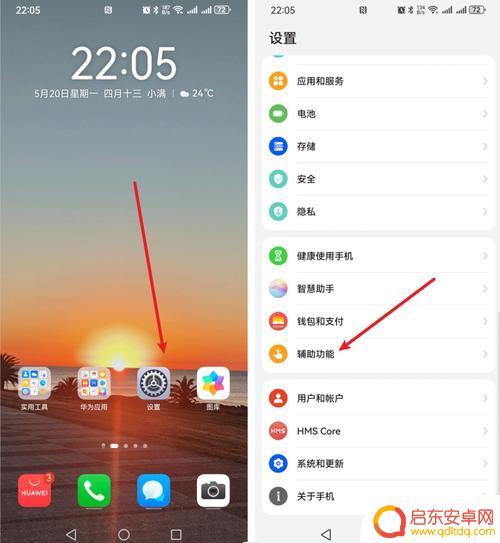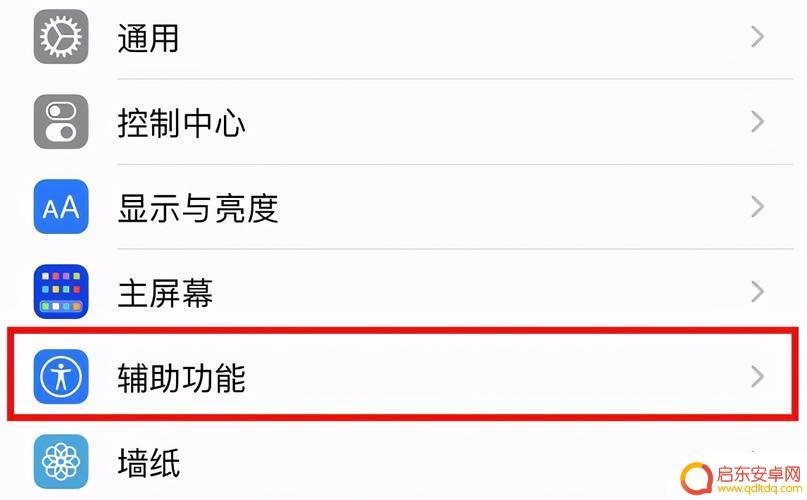手机怎么设置自拍截图 手机截屏功能怎么设置
现手机已经成为人们生活中不可或缺的一部分,而自拍和截屏功能更是手机中常用的功能之一,想必大家都有过自拍和截屏的经验,但是对于如何设置自拍截图和手机截屏功能却可能不是很清楚。在这篇文章中我们将为大家介绍手机怎么设置自拍截图和手机截屏功能的方法,让您能够更加方便地使用手机的这两项功能。愿本文能够帮助到您。
手机截屏功能怎么设置
具体方法:
1.打开手机主页面,点击【设置】,进入设置。
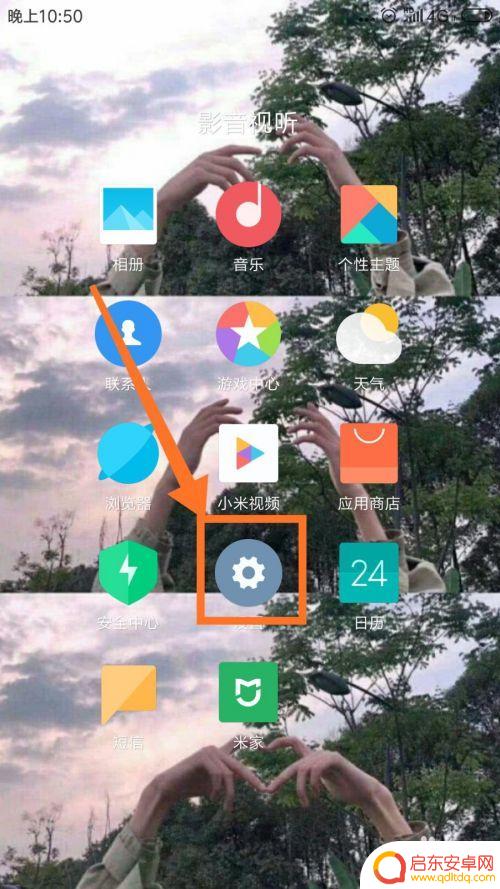
2.在设置页面中,点击【更多设置】,进入更多设置的页面。
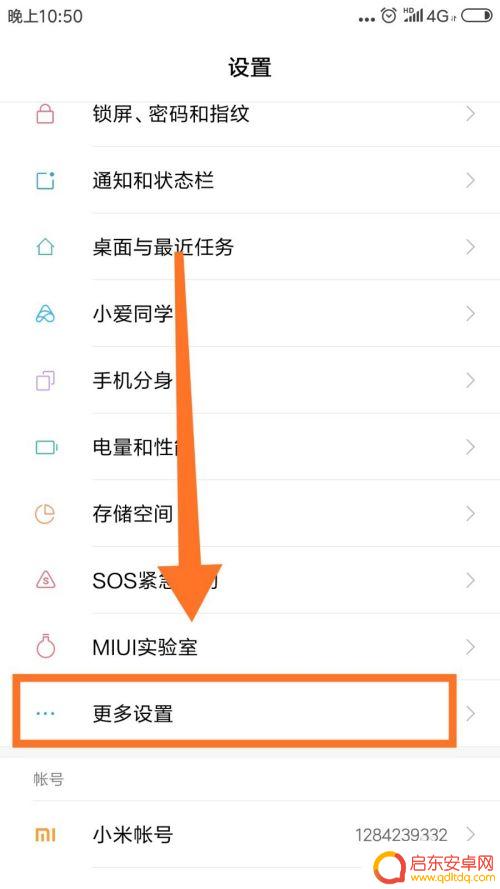
3.在更多设置中,点击【手势及按键快捷方式】。进入页面
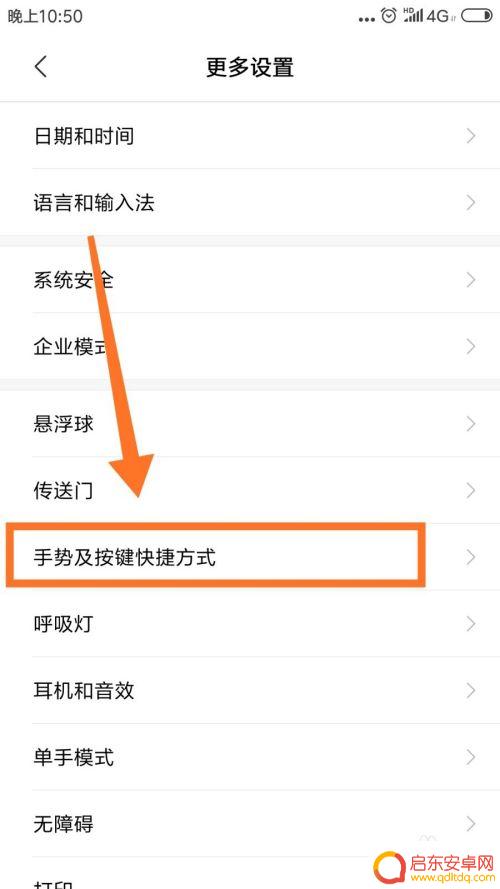
4.在页面中,点击第二栏【截屏】,进入截屏设置页面。
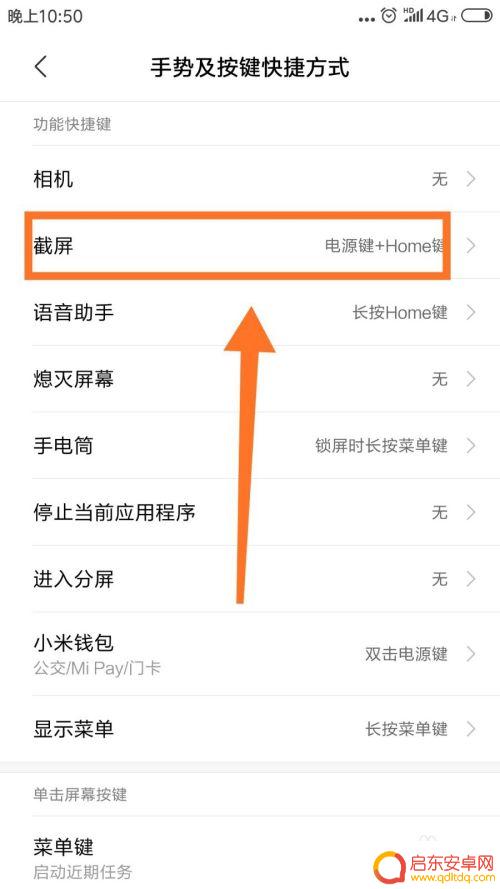
5.在截屏设置页面中,有三个一键截屏。根据个人需求进行选择,点击选择的截屏方式。
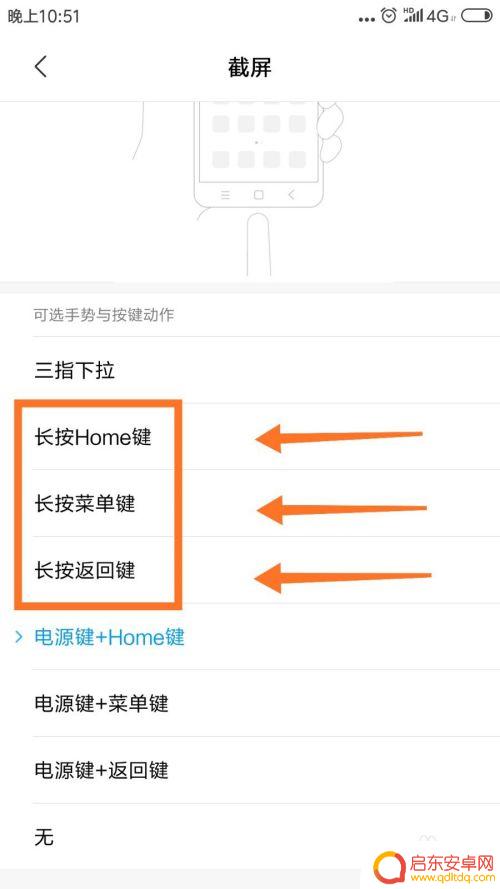
6.点击后,屏幕最底下弹出确定设置页面,点击右下角【替换】。完成一键截屏截图设置。即可。
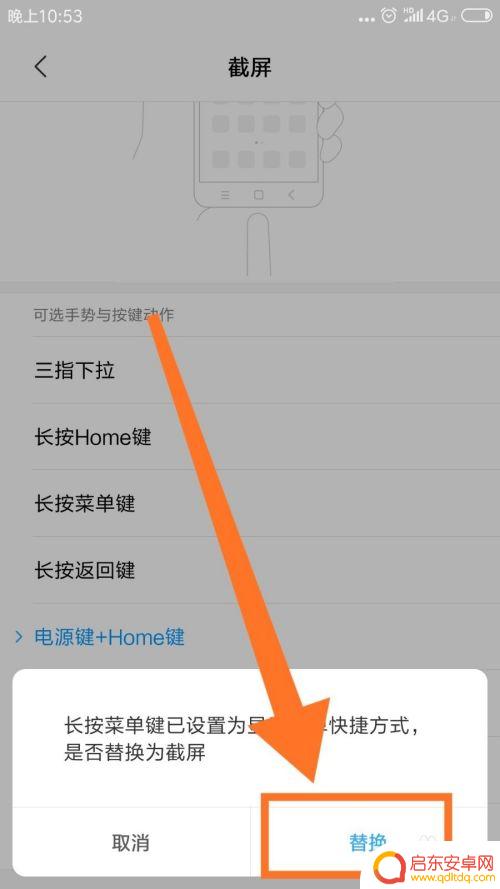
以上就是手机设置自拍截图的全部内容,有需要的用户可以按照这些步骤进行操作,希望对大家有所帮助。
相关教程
-
自己设置手机截图(自己设置手机截图怎么弄)
今天本站给各位分享关于自己设置手机截图的相关内容,如果能正好解决你现在面临的问题,别忘了关注本站!1我的手机怎么截图以华为nova 9手机为例:1.指关节截取屏幕(1)进入 设置...
-
怎么设置手机可以自动截屏 手机截图设置方法
在日常使用手机的过程中,我们经常需要截取屏幕上的重要信息或有趣的内容,为了更便捷地实现这一功能,我们可以通过设置手机的截图功能来实现自动截屏的操作。在手机截图设置方法中,我们可...
-
小米手机截屏设置怎么设置(小米手机截屏设置怎么设置的)
今天给大家介绍有关小米手机截屏设置怎么设置的相关内容,希望对大家有所帮助,一起来看看吧。1小米手机怎么截屏(截图)快捷键是什么小米手机可以使用三指截屏功能截屏,这里以小米6手机为例...
-
苹果手机小圆点怎么设置截图 iphone小圆点截屏设置方法
苹果手机的小圆点截图功能是非常方便的,可以帮助用户快速进行屏幕截图,想要设置苹果手机小圆点截图的方法非常简单,只需要进入设置-通用-辅助功能-触控-按键设置,然后在快速操作中打...
-
华为p7手机怎么截图 华为手机截屏快捷键设置
华为P7手机是一款性能优秀的智能手机,具有强大的截屏功能,用户可以通过简单的操作来实现截屏,方便快捷。华为手机截屏的快捷键设置也让用户可以自定义自己喜欢的截屏方式,更加方便实用...
-
怎么设置手机截图大小设置(怎么设置手机截图大小设置不一样)
大家好,关于怎么设置手机截图大小设置很多朋友都还不太明白,今天小编就来为大家分享关于怎么设置手机截图大小设置不一样的内容,希望对各位有所帮助!1华为手机截图自动放大怎么设置华为手...
-
手机access怎么使用 手机怎么使用access
随着科技的不断发展,手机已经成为我们日常生活中必不可少的一部分,而手机access作为一种便捷的工具,更是受到了越来越多人的青睐。手机access怎么使用呢?如何让我们的手机更...
-
手机如何接上蓝牙耳机 蓝牙耳机与手机配对步骤
随着技术的不断升级,蓝牙耳机已经成为了我们生活中不可或缺的配件之一,对于初次使用蓝牙耳机的人来说,如何将蓝牙耳机与手机配对成了一个让人头疼的问题。事实上只要按照简单的步骤进行操...
-
华为手机小灯泡怎么关闭 华为手机桌面滑动时的灯泡怎么关掉
华为手机的小灯泡功能是一项非常实用的功能,它可以在我们使用手机时提供方便,在一些场景下,比如我们在晚上使用手机时,小灯泡可能会对我们的视觉造成一定的干扰。如何关闭华为手机的小灯...
-
苹果手机微信按住怎么设置 苹果手机微信语音话没说完就发出怎么办
在使用苹果手机微信时,有时候我们可能会遇到一些问题,比如在语音聊天时话没说完就不小心发出去了,这时候该怎么办呢?苹果手机微信提供了很方便的设置功能,可以帮助我们解决这个问题,下...